Photoshop文字特效教程:水文字特效
日期:2013-03-14 浏览次数:20678 次
首先我们需要创建一个新文档。 画布大小为3000 * 2000,图像完成之后,我们可以把尺寸降到1200 * 800。

现在,我们将需要大量的素材图像来创建我们的文字。下面是你可以使用的素材列表。
http://www.sxc.hu/browse.phtml?f=download&id=1180590
http://www.sxc.hu/photo/884261
http://www.sxc.hu/photo/1042507
http://www.sxc.hu/photo/1042509
http://www.sxc.hu/photo/1104884
http://www.sxc.hu/photo/1131843
http://www.sxc.hu/photo/1104885
http://www.sxc.hu/photo/706828
http://www.sxc.hu/photo/660705
(以上素材需要注册后才可下载,望朋友们注册一个自己的账户,因为今后的教程还会用到此网站的素材。注意:注册时填真实的Email,因为需要邮件激活帐户。)
步骤2-液体图像操作
获得素材之后,你需要把它们改造成文字。介绍如何操作液体图像。 http://design.creativefan.com/create-a-vibrant-colorful-alcohol-product-ad/ (网上有这个教程的翻译版本吗?没有的话我会给大家翻译。)
我的原始图像如下图:



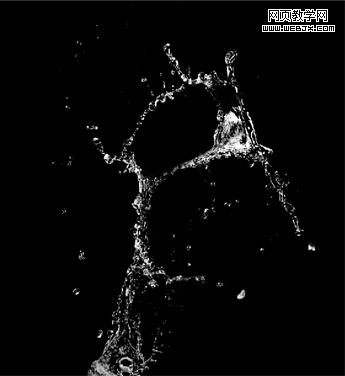
现在我把原始图像拖动到我的画布上。

接下来,我复制它,然后旋转180度。拼合成一个S形状。

向下合并两个图层为一层,使用橡皮擦工具和色阶编辑器稍微修改它。

下一步我开始做P,素材图像,自由变换它,拉直,然后删除了一些部分,使它看起来像一个钩子。

接下来,使用素材图像,旋转它,使它合成一个圆形,组成了P。
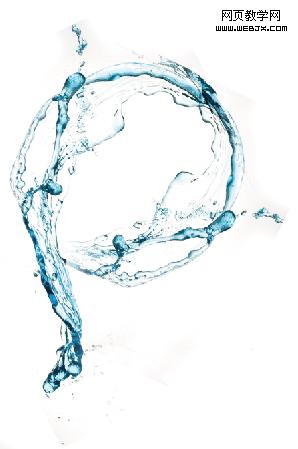
接下来,我使用同样的图像延长P的尾部。

接下来,我使用一个单一的图像,构建L。

把剩下的文字按上面方法做完,你可以使用液化滤镜,帮助字母成型。 (做液体字母这部分有点费劲,需要大家开动脑筋。)
步骤3-合并原始图像元素和设计你的飞溅文字
文字创建之后是时候开始考虑你的设计了。首先我们需要一些颜色。要做到这一点在飞溅图层的上方创建一个新层,用蓝色的笔刷描绘,任何笔刷都能做。

现在应用两个高斯模糊,每个半径为250。 完成之后设置图层的不透明度为15%。

